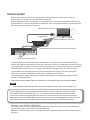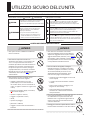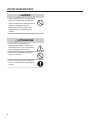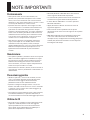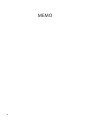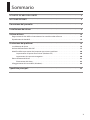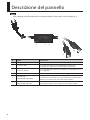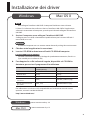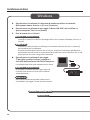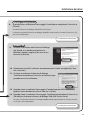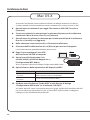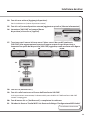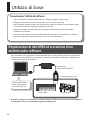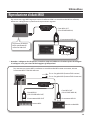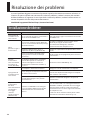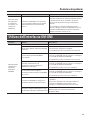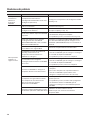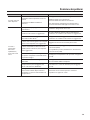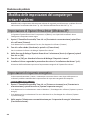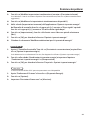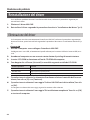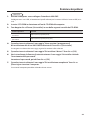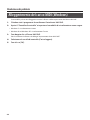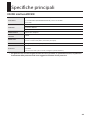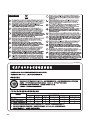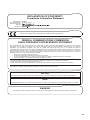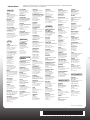* 5 1 0 0 0 1 7 8 5 8 - 0 1 *
Manuale dell'utente

Definizione di MIDI
MIDI è uno standard riconosciuto a livello internazionale per lo scambio di informazioni di
esecuzione fra strumenti musicali elettronici e computer.
Nell’illustrazione in basso, ad esempio, un segnale MIDI che indica la pressione del tasto “Do” sulla
tastiera MIDI passa attraverso l’interfaccia UM-ONE e viene ricevuto dal modulo audio del software
del computer, che riproduce la nota “Do.”
In questo modo, lo standard MIDI viene utilizzato per inviare ad altri strumenti le informazioni
relative all’esecuzione, ad esempio la pressione del tasto “Do” con una determinata quantità di forza,
il passaggio dello strumento al suono di violino, l’aumento o la riduzione del volume, l’aumento o la
riduzione della tonalità e così via. In altre parole, MIDI è il linguaggio degli strumenti musicali.
I segnali MIDI sono semplicemente istruzioni di esecuzione. Per generare il suono è pertanto
necessario un modulo audio MIDI, ad esempio un modulo audio software.
Lo standard MIDI è supportato da tutti i moduli audio software e i componenti software DAW
(Digital Audio Workstation).
* l’espressione “software DAW” si riferisce al software per la produzione musicale, ad esempio SONAR.
Nota
Non collegare l’interfaccia UM-ONE al computer nché il driver non è stato installato (p. 9).
Modulo audio software
Viene riprodotta la nota “Do”
Segnale MIDI
Viene premuto il tasto “Do”
Informazione che segnala la pressione del tasto “Do”
Copyright © 2011 ROLAND CORPORATION
Tutti i diritti riservati. Nessuna parte di questa pubblicazione può essere in alcun modo riprodotta
senza autorizzazione scritta di ROLAND CORPORATION.
Roland è un marchio registrato o un marchio di Roland Corporation negli Stati Uniti d’America e/o in
altri paesi.
Prima di utilizzare questa unità, leggere attentamente le sezioni intitolate: “UTILIZZO SICURO
DELL’UNITÀ” e “NOTE IMPORTANTI” (p. 3; p. 5). In queste sezioni vengono fornite informazioni
importanti sul corretto impiego dell’unità. Inoltre, per essere sicuri di aver acquisito una buona
conoscenza di tutte le funzioni oerte dalla nuova unità, è necessario leggere per intero il Manuale
dell’utente. Conservare il manuale e tenerlo a portata di mano per usarlo come riferimento.

3
UTILIZZO SICURO DELL’UNITÀ
AVVISO
• Non aprire l’unità né eettuare modiche
interne sull’unità.
• Non tentare di riparare l’unità o di
sostituirne parti interne, ad eccezione dei
casi in cui il presente manuale fornisca
istruzioni speciche indicando all’utente le
modalità di esecuzione di tali operazioni.
Per qualsiasi tipo di assistenza, rivolgersi
al proprio fornitore, al Centro di assistenza
Roland più vicino o a un distributore Roland
autorizzato, come indicato della pagina
“Informazioni.”
• Non installare l’unità nei luoghi con le
caratteristiche indicate di seguito:
• soggetti a temperature eccessive
(ad esempio, la luce solare diretta in
un veicolo chiuso, vicino a una fonte di
calore, su apparecchiature che generano
calore);
• bagnati (ad esempio, bagni, lavanderie,
su pavimenti bagnati);
• esposti al vapore o al fumo;
• soggetti a esposizione salina;
• umidi;
• esposti alla pioggia;
• polverosi o sabbiosi;
• soggetti a livelli elevati di vibrazione e
tremolio.
AVVISO
• Non collocare contenitori contenenti
liquidi sul prodotto. Evitare l’introduzione
di qualsiasi oggetto estraneo (ad esempio,
oggetti inammabili, monete, cavi) o liquido
(ad esempio, acqua o bibite) nel prodotto,
poiché potrebbe causare cortocircuiti, errori
o altri problemi di funzionamento.
• Nei casi indicati di seguito, scollegare
immediatamente il cavo USB e richiedere
assistenza al proprio rivenditore, al Centro
di assistenza Roland più vicino o a un
distributore Roland autorizzato, come
indicato nella pagina “Informazioni”:
• sull’unità sono caduti oggetti o sono stati
versati liquidi;
• si verica emissione di fumo o di odore
insolito;
• l’unità è stata esposta a pioggia (o si è
bagnata in altro modo);
• l’unità non funziona normalmente o
manifesta un cambiamento evidente
nelle prestazioni.
• In presenza di bambini, è necessario che
un adulto fornisca supervisione nché il
bambino non è in grado di seguire tutte le
norme essenziali per il funzionamento in
sicurezza dell’unità.
• Proteggere l’unità da impatti di forte entità.
Prestare molta attenzione a non farla cadere.
Utilizzato per istruzioni intese ad
avvisare l’utente del rischio di lesioni
o danni materiali in caso di utilizzo
improprio dell’unità.
* L’espressione danno materiale si
riferisce a danni o altri effetti avversi
causati all’ambiente circostante e ai
mobili, nonché ad animali domestici.
Utilizzato per istruzioni intese ad avvisare
l’utente del rischio di morte o lesioni
gravi in caso di utilizzo improprio dell’unità.
Il simbolo richiama l’attenzione dell’utente su azioni
che devono essere eseguite. L’azione specifica da eseguire
è indicata dall’immagine contenuta nel cerchio. Il simbolo
a sinistra indica che la spina del cavo di alimentazione deve
essere staccata dalla presa.
Il simbolo richiama l’attenzione dell’utente su istruzioni
o avvisi importanti. Il significato specifico del simbolo
è dall’immagine contenuta nel triangolo. Il simbolo
a sinistra è utilizzato per avvertenze o avvisi di presenza
di pericolo.
Il simbolo richiama l’attenzione dell’utente su
azioni che non devono mai essere eseguite (sono proibite).
L’azione specifica vietata è indicata dall’immagine
contenuta nel cerchio. Il simbolo a sinistra indica che
l’unità non deve mai essere smontata.
Informazioni sulle note AVVISO e ATTENZIONE
Informazioni sui simboli
OSSERVARE SEMPRE QUANTO SEGUE
UTILIZZO SICURO DELL'UNITÀ
AVVISO
ATTENZIONE

4
UTILIZZO SICURO DELL’UNITÀ
AVVISO
• NON riprodurre un CD su un normale
lettore CD-ROM audio. Il livello del
suono risultante potrebbe provocare
perdita di udito permanente.
Potrebbero vericarsi danni agli
altoparlanti e ai componenti del
sistema.
ATTENZIONE
• Evitare che cavi e li elettrici si
aggroviglino. Inoltre, è necessario
posizionare tutti i cavi e i li elettrici
fuori dalla portata di bambini.
• Mai montare ne collocare oggetti
pesanti sull’unita.
• Prima di spostare l’unità, scollegare
tutti i cavi provenienti da dispositivi
esterni.

5
NOTE IMPORTANTI
Posizionamento
• Non esporre l’unità alla luce solare diretta, non
posizionarla in prossimità di dispositivi che irradiano
calore, non lasciarla all’interno di un veicolo chiuso o
sottoporla in altri modi a temperature eccessive. Il calore
eccessivo può deformare o scolorire l’unità.
• Quando l’unità viene spostata da un luogo a un altro
in cui la temperatura e/o l’umidità sono molto diverse,
è possibile che si formino delle goccioline d’acqua
(condensa) all’interno dell’unità. Se si tenta di utilizzare
l’unità in tali condizioni, potrebbero vericarsi danni o
malfunzionamenti. Pertanto, prima di utilizzare l’unità,
è necessario lasciarla spenta per alcune ore, nché la
condensa non sia completamente evaporata.
• Non collocare sull’unità alcun oggetto contenente
acqua (ad esempio un vaso da ori). Evitare inoltre
di utilizzare insetticidi, profumi, alcool, smalto per
unghie, bombolette spray e così via nei pressi dell’unità.
Rimuovere tempestivamente qualunque traccia di
liquido dall’unità utilizzando un panno morbido e
asciutto.
Manutenzione
• Per la pulizia quotidiana, stronare l’unità con un panno
soce e asciutto o leggermente inumidito con acqua.
Per rimuovere lo sporco ostinato, utilizzare un panno
imbevuto di un detergente delicato e non abrasivo.
Successivamente, assicurarsi di pulire completamente
l’unità con un panno soce e asciutto.
• Non utilizzare mai benzina, diluenti, alcool o solventi di
alcun tipo, per evitare la possibilità di scolorimento e/o
deformazione.
Precauzioni aggiuntive
• Utilizzare i pulsanti, i cursori o altri controlli, nonché
i jack e i connettori dell’unità prestando attenzione.
Sel’unità viene maneggiata con disattenzione,
potrebbero vericarsi dei malfunzionamenti.
• Quando si collegano/scollegano tutti i cavi, tenere
fermo il connettore senza mai tirare il cavo. In tal modo
si eviterà di causare cortocircuiti o di danneggiare gli
elementi interni del cavo.
• Per trasportare l’unità, imballarla nella scatola originale,
includendo l’imbottitura, se possibile. Altrimenti, è
necessario utilizzare materiali di imballaggio equivalenti.
Utilizzo dei CD
• Evitare di toccare o graare la parte sottostante lucida
(supercie codicata) del disco. CD danneggiati o
sporchi potrebbero non essere letti correttamente.
Tenere puliti i dischi utilizzando un prodotto per la
pulizia di CD disponibile in commercio.
• Microsoft, Windows e Windows Vista sono marchi o
marchi registrati di Microsoft Corporation.
• Le schermate di questo manuale sono state illustrate
secondo le linee guida di Microsoft Corporation.
• Il nome uciale di Windows® è: “sistema operativo
Microsoft® Windows®”.
• Apple, Macintosh e Mac OS sono marchi o marchi
registrati di Apple Inc.
• Tutti i nomi di società e prodotti citati in questo
documento sono marchi o marchi registrati dei rispettivi
proprietari.
• MMP (Moore Microprocessor Portfolio) fa riferimento
a una serie di brevetti relativi all’architettura di un
microprocessore, sviluppata dalla Technology Properties
Limited (TPL). Roland ha ottenuto la licenza di questa
tecnologia da TPL Group.

6
MEMO

7
UTILIZZO SICURO DELL’UNITÀ . . . . . . . . . . . . . . . . . . . . . . . . . . . . . . . . . . . . . . . . . . . . . .3
NOTE IMPORTANTI . . . . . . . . . . . . . . . . . . . . . . . . . . . . . . . . . . . . . . . . . . . . . . . . . . . . . . . . .5
Descrizione del pannello . . . . . . . . . . . . . . . . . . . . . . . . . . . . . . . . . . . . . . . . . . . . . . . . . . .8
Installazione dei driver . . . . . . . . . . . . . . . . . . . . . . . . . . . . . . . . . . . . . . . . . . . . . . . . . . . . .9
Utilizzo di base . . . . . . . . . . . . . . . . . . . . . . . . . . . . . . . . . . . . . . . . . . . . . . . . . . . . . . . . . . .14
Registrazione di dati MIDI ed esecuzione di un modulo audio software. . . . . . . . . . . . . . . . . . . . . . . . . 14
Riproduzione di dati MIDI . . . . . . . . . . . . . . . . . . . . . . . . . . . . . . . . . . . . . . . . . . . . . . . . . . . . . . . . . . . . . . . . . . . . 15
Risoluzione dei problemi . . . . . . . . . . . . . . . . . . . . . . . . . . . . . . . . . . . . . . . . . . . . . . . . . .16
Installazione dei driver . . . . . . . . . . . . . . . . . . . . . . . . . . . . . . . . . . . . . . . . . . . . . . . . . . . . . . . . . . . . . . . . . . . . . . . 16
Utilizzo dell’interfaccia UM-ONE . . . . . . . . . . . . . . . . . . . . . . . . . . . . . . . . . . . . . . . . . . . . . . . . . . . . . . . . . . . . . . 17
Modica delle impostazioni del computer per evitare i problemi . . . . . . . . . . . . . . . . . . . . . . . . . . . . . . . 20
Impostazione di Opzioni rma driver (Windows XP) . . . . . . . . . . . . . . . . . . . . . . . . . . . . . . . . . . . . . 20
Impostazioni di risparmio energetico . . . . . . . . . . . . . . . . . . . . . . . . . . . . . . . . . . . . . . . . . . . . . . . . . . . 20
Reinstallazione del driver . . . . . . . . . . . . . . . . . . . . . . . . . . . . . . . . . . . . . . . . . . . . . . . . . . . . . . . . . . . . . . . . . . . . . 22
Eliminazione del driver . . . . . . . . . . . . . . . . . . . . . . . . . . . . . . . . . . . . . . . . . . . . . . . . . . . . . . . . . . . . . . . . . 22
Alleggerimento del carico MIDI (Windows) . . . . . . . . . . . . . . . . . . . . . . . . . . . . . . . . . . . . . . . . . . . . . . . . . . . . 24
Speciche principali . . . . . . . . . . . . . . . . . . . . . . . . . . . . . . . . . . . . . . . . . . . . . . . . . . . . . .25
Sommario

8
Descrizione del pannello
Nota
Non collegare l’interfaccia UM-ONE al computer nché il driver non è stato installato (p. 9).
N. Nome Descrizione
1 Cavo USB Collega l’interfaccia UM-ONE al computer.
2 Indicatore USB
Si accende quando l’interfaccia UM-ONE è collegata a un
computer e il computer ha rilevato l’interfaccia UM-ONE.
3 Indicatore MIDI IN
Si accende quando il dispositivo collegato al cavo di MIDI IN riceve
messaggi MIDI.
4 Indicatore MIDI OUT Si accende quando il computer invia messaggi MIDI.
5
Cavo MIDI IN
(COLLEGARE A MIDI OUT)
Si collega al connettore MIDI OUT del dispositivo MIDI (ad
esempio una tastiera MIDI) che verrà utilizzato per la registrazione
MIDI o per l’esecuzione di un modulo audio software.
6
Cavo MIDI OUT
(COLLEGARE A MIDI IN)
Si collega al connettore MIDI IN del modulo audio hardware
quando quest’ultimo viene eseguito tramite software DAW.
1
2 3 4
5
6

9
Nota
Non collegare l’interfaccia UM-ONE al computer nché non viene richiesto.
Il “driver” è il software che trasferisce i dati tra l’interfaccia UM-ONE e l’applicazione
software in esecuzione nel computer, quando quest’ultimo è collegato all’interfaccia
UM-ONE.
1. Avviare il computer senza collegare l’interfaccia UM-ONE.
Scollegare tutti i cavi USB, ad eccezione di quelli utilizzati per la tastiera USB e/o il
mouse USB (se in uso).
Windows
Accedere al computer con un account utente dotato di privilegi di amministratore.
2. Chiudere tutte le applicazioni in esecuzione.
3. Inserire il CD-ROM in dotazione nell’unità CD-ROM del computer.
Windows 7/Windows Vista
Se viene visualizzata la nestra di dialogo di riproduzione automatica, fare clic su
[Apri cartella per visualizzare i le].
4. Fare doppio clic su le indicato di seguito, disponibile sul CD-ROM in
dotazione, per avviare il programma di installazione.
Sistema operativo Nome della cartella (nella
cartella [Driver])
File
Windows 7 [Win7] [Setup]
Windows Vista [Vista] [Setup]
Windows XP [XP] [Setup]
Mac OS X 10.6 o versioni
successive
[10.6] [UM-ONE_USBDriver.pkg]
Mac OS X 10.5 o versioni
precedenti
[10.4_10.5] [UM-ONEUSBDriver.pkg]
Per informazioni sui driver e sulla compatibilità con le ultime versioni dei sistemi
operativi, visitare il sito Web di Roland.
http://www.roland.com/
Installazione dei driver
Windows
Mac OS X
utenti: continuare da p. 10
utenti: continuare da p. 12
Mac OS X
Windows

10
Installazione dei driver
5. Quando viene visualizzata la schermata di conferma relativa al controllo
dell’account utente, fare clic su [Sì] o su [Continua].
6. Quando viene visualizzato il messaggio “Il driver UM-ONE sarà installato su
questo computer,” fare clic su [Avanti].
7. Fare di nuovo clic su [Avanti].
Windows 7/Windows Vista
Se viene visualizzata una nestra di dialogo relativa alla sicurezza di Windows, fare clic su
[Installa].
Windows XP
Se viene visualizzata la nestra di dialogo “Installazione software,” fare clic su [Continua]
per procedere con l’installazione.
Se non è possibile continuare, fare clic su [OK] per annullare l’installazione. Modicare le
impostazioni come illustrato in “Impostazione di Opzioni rma driver (Windows XP)” (p. 20)
quindi provare di nuovo a eseguire l’installazione.
8. Quando viene visualizzato il messaggio
“È possibile installare il driver,” collegare il
cavo USB dell’interfaccia UM-ONE al computer.
L’installazione del driver può richiedere alcuni minuti.
Windows 7/Windows Vista
Se vengono visualizzati altri messaggi, seguire le
istruzioni sullo schermo. Il driver verrà installato
automaticamente.
Windows XP
Nell’angolo inferiore destro dello schermo verrà
visualizzato il messaggio “Trovato nuovo hardware.”
Windows
Windows 7/Windows Vista
Windows XP

11
Installazione dei driver
Windows XP
9. Se viene visualizzata una nestra di dialogo
che chiede se si desidera connettersi a
Windows Update, scegliere [No, non ora] e
fare clic su [Avanti].
10. Selezionare [Installa il software automaticamente (scelta consigliata)] e fare
clic su [Avanti].
11. Se viene visualizzata la nestra di dialogo
“Installazione hardware,” fare clic su [Continua] per
procedere con l’installazione.
12. Quando viene visualizzato il passaggio “Completamento dell’installazione
guidata nuovo hardware in corso” fare clic su [Fine].
13. Quando viene visualizzato il messaggio “Installazione completata,” fare clic su
[Chiudi] per chiudere la nestra di dialogo “UM-ONE Driver Setup.”
Se viene visualizzata la nestra di dialogo “Modica delle impostazioni di sistema,” fare clic
su [Sì] per riavviare Windows.
L’installazione è terminata.
Windows 7/Windows Vista
9. Quando viene visualizzato il messaggio “Installazione completata,” fare clic su
[Chiudi].
Chiudere la nestra di dialogo “UM-ONE Driver Setup.”
Se viene visualizzata la nestra di dialogo “Modica impostazioni di sistema,” fare clic su [Sì]
per riavviare Windows.
L’installazione è terminata.

12
Installazione dei driver
Mac OS X
Se durante l’installazione viene visualizzata la nestra di dialogo “Autentica” o la nestra
“Installer richiede l’inserimento della password,” immettere la password e fare clic su [OK].
5. Quando viene visualizzato il messaggio “Benvenuto in UM-ONE,” fare clic su
[Continua].
6. Se viene visualizzata la schermata per la selezione del percorso di installazione,
selezionare il disco di avvio e fare clic su [Continua].
7. Quando viene visualizzata la schermata per la selezione del tipo di installazione,
fare clic su [Installa] o su [Aggiorna].
8. Nella schermata successiva fare clic su [Continua installazione].
9. Al termine dell’installazione fare clic su [Riavvia] per riavviare il computer.
Il riavvio del computer potrebbe richiedere alcuni minuti.
10. Dopo il riavvio collegare il cavo USB
dell’interfaccia UM-ONE al computer.
11. Aprire la cartella [Applicazioni] e la
cartella [Utilità], quindi fare doppio clic su
[Congurazione MIDI Audio].
Verrà visualizzata la nestra di dialogo “Congurazione MIDI Audio.”
12. Aprire la nestra delle impostazioni del dispositivo MIDI.
Sistema operativo Operazione
Mac OS X 10.6 o versioni
successive
Scegliere [Mostra nestra MIDI] dal menu [Finestra].
(Verrà visualizzata la nestra “Studio MIDI.”)
Mac OS X 10.5 o versioni
precedenti
Fare clic sulla scheda [Dispositivi MIDI].
13. Vericare che nella nestra “Studio MIDI” o nella nestra di dialogo
“Congurazione MIDI Audio” sia visualizzato “UM-ONE.”
Se il nome “UM-ONE” non è visualizzato o compare in grigio, signica che l’interfaccia UM-ONE
non è stata rilevata correttamente. Fare clic su [Cerca MIDI]. Provare inoltre a scollegare e
ricollegare il cavo USB dell’interfaccia UM-ONE.

13
Installazione dei driver
14. Fare clic una volta su [Aggiungi dispositivo].
Verrà visualizzato un [nuovo dispositivo esterno].
15. Fare clic sul [nuovo dispositivo esterno] aggiunto e quindi su [Mostra Informazioni].
16. Immettere “UM-ONE” nel campo [Nome
dispositivo] e fare clic su [Applica].
17. Trascinare con il mouse le frecce verso l’alto e verso il basso dell’interfaccia
[UM-ONE] (che rappresentano le porte di input e output di ogni dispositivo) e
connetterle a quelle del dispositivo [UM-ONE] aggiunto, come mostrato nella gura.
18. Fare clic su [Verica conf.].
19. Fare clic sulla freccia verso il basso dell’interfaccia UM-ONE.
Se le impostazioni sono corrette, l’indicatore della porta di MIDI OUT dell’interfaccia UM-ONE
inizierà a lampeggiare.
20. Fare di nuovo clic su [Verica conf.] e completare la conferma.
21. Chiudere la nestra “Studio MIDI” o la nestra di dialogo “Congurazione MIDI Audio.”
L’installazione è terminata.
14 18, 2015
13
19
17

14
Utilizzo di base
Registrazione di dati MIDI ed esecuzione di un
modulo audio software
Per trasmettere messaggi MIDI da una tastiera MIDI o da un piano digitale al ne di registrare dati
MIDI tramite il software DAW o di eseguire un modulo audio software, eettuare i collegamenti e
specicare le impostazioni seguenti.
* Quando si collegano altri dispositivi, ricordare sempre di abbassare il volume prima di collegare
o scollegare i cavi, per evitare di danneggiare gli altoparlanti.
Precauzioni per l’utilizzo del software
Prima di utilizzare l’interfaccia UM-ONE con il software, leggere quanto segue.
• Collegare l’interfaccia UM-ONE al computer prima di avviare il software.
• Non scollegare l’interfaccia UM-ONE dal computer mentre il software è in esecuzione. Dopo
la chiusura del software scollegare l’interfaccia UM-ONE.
• Selezionare l’interfaccia UM-ONE in base all’impostazione relativa al dispositivo MIDI
specicata nel software.
• Non è possibile utilizzare l’interfaccia UM-ONE nell’ambiente Classic di Mac OS X. Utilizzare
l’interfaccia UM-ONE quando l’ambiente Classic non è in esecuzione.
Al connettore MIDI OUT
Dispositivo di input
MIDI specicato nel
software: UM-ONE
Cavo MIDI IN
(COLLEGARE A MIDI IN)
Tastiera MIDI Piano digitale

15
Utilizzo di base
Riproduzione di dati MIDI
Per inviare messaggi MIDI registrati tramite il software DAW a un modulo audio MIDI o software,
eettuare i collegamenti e specicare le impostazioni seguenti.
* Quando si collegano altri dispositivi, ricordare sempre di abbassare il volume prima di collegare
o scollegare i cavi, per evitare di danneggiare gli altoparlanti.
Al connettore MIDI IN
Cavo MIDI OUT
(COLLEGARE MIDI IN)
Modulo audio MIDI
Piano digitale
Dispositivo di output
MIDI specicato nel
software: UM-ONE
Cavo MIDI IN
(COLLEGARE MIDI OUT)
Tastiera MIDI
Al connettore MIDI IN
Cavo MIDI OUT
(COLLEGARE MIDI IN)
Modulo audio MIDI
Al connettore MIDI OUT
Flusso di segnale MIDI (funzione THRU: attivata)
Flusso di segnale MIDI (funzione THRU: disattivata)
Per suonare una tastiera MIDI e utilizzare un modulo audio MIDI come strumento, attivare
la funzione MIDI THRU del software.

16
Risoluzione dei problemi
In caso di problemi leggere innanzitutto il presente capitolo, che contiene numerose soluzioni. Se
la lettura di questo capitolo non consente di risolvere il problema, vedere la sezione del sito Web
di Roland dedicata al supporto. Se non è possibile risolvere il problema, vedere le informazioni sui
contatti disponibili alla ne del presente documento.
Sito Web di supporto di Roland: http://www.roland.com/
Installazione dei driver
Problema Verica Risoluzione
Il programma di
installazione non
viene avviato
Si sta tentando di eseguire l’installazione
da un’unità CD-ROM di rete?
Non è possibile eseguire l’installazione da un’unità
CD-ROM di rete.
Non è
possibile eseguire
l’installazione
L’accesso al computer è stato eettuato
con un account utente dotato di privilegi
di amministratore?
Accedere al computer con un account utente
dotato di privilegi di amministratore.
Per informazioni dettagliate, contattare
l’amministratore del computer in uso.
L’opzione “Opzioni rma driver” è
impostata su [Blocca]? (Windows XP)
Modicare l’impostazione di “Opzioni rma driver”
(p. 20).
Sono in esecuzione altri programmi
o programmi residenti (ad esempio
antivirus)?
Chiudere tutti gli altri programmi prima di avviare
l’installazione.
Durante
l’installazione
viene visualizzato
un errore o un
avviso (Windows)
In “Gestione periferiche” è visualizzato
il testo “Altra periferica” o “Periferica
sconosciuta” oppure accanto a un
dispositivo è visualizzato il simbolo “?,”
“!,” o “x”?
Reinstallare il driver UM-ONE (p. 22).
Il programma di
installazione non
viene chiuso
Il computer è alimentato a batteria? Collegare il cavo di alimentazione al computer.
Sono collegati altri dispositivi USB, oltre
al mouse e alla tastiera?
Vericare che durante l’installazione non siano
presenti altri dispositivi USB collegati al computer,
oltre al mouse e alla tastiera.
L’interfaccia UM-ONE è collegata a
un hub USB collegato a una presa di
alimentazione?
Utilizzare un hub USB collegato a una presa di
alimentazione.
Dopo
l’installazione
del driver
viene nuovamente
visualizzato il
messaggio
“Trovato
nuovo hardware”
(Windows XP)
L’interfaccia UM-ONE è stata collegata
a un connettore USB diverso da quello
utilizzato durante l’installazione del
driver?
Se il connettore USB a cui è collegata l’interfaccia
UM-ONE è cambiato, è possibile che il messaggio
“Trovato nuovo hardware” venga nuovamente
visualizzato anche se il driver è già stato installato
nel computer in uso.
Installare il driver come descritto al punto 9 della
procedura di installazione del driver (p. 11).

17
Risoluzione dei problemi
Problema Verica Risoluzione
Prima del nome
del dispositivo
è visualizzato
un numero, ad
esempio “2-”
(Windows)
L’interfaccia UM-ONE è stata collegata
a un connettore USB diverso da quello
utilizzato durante l’installazione del
driver?
Se l’interfaccia UM-ONE è stata collegata a un
connettore USB diverso da quello utilizzato durante
l’installazione del driver, è possibile che prima
del nome del dispositivo venga visualizzato un
numero.
Per visualizzare il nome del dispositivo senza il
numero, collegare l’interfaccia UM-ONE allo stesso
connettore USB utilizzato durante l’installazione
oppure reinstallare il driver (p. 22).
Utilizzo dell’interfaccia UM-ONE
Problema Verica Risoluzione
Non è possibile
selezionare o
utilizzare il
dispositivo
UM-ONE
Il driver è installato? Installare il driver (p. 9).
L’indicatore USB del dispositivo UM-ONE
è spento?
Vericare che il dispositivo UM-ONE sia
correttamente collegato al computer.
Se il problema persiste, reinstallare il driver (p. 22).
Il nome del dispositivo UM-ONE è
visualizzato?
Chiudere tutti i programmi che utilizzano
l’interfaccia UM-ONE, quindi scollegare e ricollegare
il cavo USB del dispositivo UM-ONE.
Se il problema persiste, reinstallare il driver (p. 22).
Il computer è passato alla modalità di
standby, di ibernazione o di
sospensione mentre l’interfaccia
UM-ONE era collegata?
Chiudere tutti i programmi che utilizzano
l’interfaccia UM-ONE, quindi scollegare e ricollegare
il cavo USB del dispositivo UM-ONE.
Se il problema persiste, riavviare il computer.
Il cavo USB è stato scollegato e
ricollegato mentre l’interfaccia UM-ONE
era in uso?
Chiudere tutti i programmi che utilizzano
l’interfaccia UM-ONE, quindi scollegare e ricollegare
il cavo USB del dispositivo UM-ONE.
Se il problema persiste, riavviare il computer.
L’interfaccia UM-ONE era collegata al
computer durante l’avvio del sistema?
Collegare l’interfaccia UM-ONE dopo l’avvio del
computer.
(Con alcuni computer non è possibile utilizzare
l’interfaccia UM-ONE se quest’ultima viene
collegata al computer durante la fase di avvio.)
Si utilizza il lettore multimediale incluso
in Windows? (Windows 7/Windows Vista)
Utilizzare un lettore software diverso.
Media Player non consente di selezionare
dispositivi MIDI.

18
Risoluzione dei problemi
Problema Verica Risoluzione
Non è possibile
selezionare o
utilizzare il
dispositivo
UM-ONE
Le impostazioni della nestra
“Congurazione MIDI Audio” sono state
congurate? (Mac OS X)
Congurare le impostazioni di Congurazione MIDI
Audio (p. 12).
Non è possibile
riprodurre o
registrare suoni
Il driver è installato? Installare il driver (p. 9).
I dispositivi di input e output sono stati
congurati nel software?
Selezionare l’interfaccia UM-ONE come dispositivo
di input e output (p. 14, p. 15).
L’indicatore USB del dispositivo UM-ONE
è spento?
Vericare che il dispositivo UM-ONE sia
correttamente collegato al computer.
Se il problema persiste, reinstallare il driver (p. 22).
Sono stati commessi errori durante
il collegamento del cavo MIDI IN
(COLLEGARE MIDI OUT) e del cavo MIDI
OUT (COLLEGARE MIDI IN)?
Collegare il cavo MIDI IN (COLLEGARE MIDI OUT) a
un connettore MIDI OUT, quindi collegare il cavo
MIDI OUT (COLLEGARE MIDI IN) a un connettore di
MIDI IN.
Il modulo audio collegato al cavo di
uscita MIDI riceve i segnali MIDI?
Vericare le impostazioni del modulo audio.
Il computer è passato alla modalità di
standby, di ibernazione o di
sospensione mentre l’interfaccia
UM-ONE era collegata?
Chiudere tutti i programmi che utilizzano
l’interfaccia UM-ONE, quindi scollegare e ricollegare
il cavo USB del dispositivo UM-ONE.
Se il problema persiste, riavviare il computer.
Il cavo USB è stato scollegato e
ricollegato mentre l’interfaccia UM-ONE
era in uso?
Chiudere tutti i programmi che utilizzano
l’interfaccia UM-ONE, quindi scollegare e ricollegare
il cavo USB del dispositivo UM-ONE.
Se il problema persiste, riavviare il computer.
L’interfaccia UM-ONE era collegata al
computer durante l’avvio del sistema?
Collegare l’interfaccia UM-ONE dopo l’avvio del
computer.
(Con alcuni computer non è possibile utilizzare
l’interfaccia UM-ONE se quest’ultima viene
collegata al computer durante la fase di avvio.)
Il computer stava gestendo un’attività
che comporta un uso intensivo del
processore durante l'utilizzo
dell’interfaccia UM-ONE?
Interrompere la riproduzione o la registrazione,
quindi riprovare.
Se il problema persiste, chiudere tutti i programmi
che utilizzano l’interfaccia UM-ONE, quindi
scollegare e ricollegare il cavo USB del dispositivo
UM-ONE.
Si utilizza il lettore multimediale incluso
in Windows? (Windows 7/Windows Vista)
Utilizzare un lettore software diverso.
Media Player non consente di selezionare
dispositivi MIDI.

19
Risoluzione dei problemi
Problema Verica Risoluzione
Il suono contiene
note duplicate
Il modulo audio è impostato su Locale
attivo?
La funzione THRU del software è
attivata?
Congurare tale opzione come segue.
Modulo audio: locale disattivato
funzione THRU del software: disattivata
Per informazioni dettagliate, fare riferimento al
manuale dell’utente dell’apparecchiatura in uso.
Il suono si
interrompe
durante la
riproduzione,
mancano alcuni
suoni
Sono presenti più programmi in
esecuzione?
Chiudere i programmi non in uso.
Il software del sistema è aggiornato?
Eseguire Windows Update o Microsoft Update e
vericare che il software del sistema sia aggiornato.
Si utilizza il servizio di aggiornamento
del software Mac OS X?
Eseguire il servizio di aggiornamento del software e
vericare che il software del sistema sia aggiornato.
I driver della scheda graca e del chipset
interno del computer sono aggiornati?
Aggiornare i driver alla versione più recente.
I driver dell’hardware della rete locale
(LAN) (cablata e wireless) del computer
sono aggiornati?
Installare i driver più aggiornati per l’hardware della
rete locale (LAN).
Se il problema persiste, disabilitare la connessione
alla rete locale (LAN).
La funzione di risparmio energetico del
computer è impostata sulla modalità di
risparmio energia?
Congurare le impostazioni di risparmio energetico
(p. 20).
L’interfaccia UM-ONE è collegata a un
hub USB?
Collegare l’interfaccia UM-ONE direttamente a uno
dei connettori USB del computer.
L’impostazione [Carico leggero] del
driver è disattivata? (Windows)
Selezionare la casella di controllo [Carico leggero]
(p. 24).
La registrazione o la riproduzione è
stata tentata subito dopo l’avvio del
computer o la ripresa dalla modalità di
sospensione?
Attendere alcuni istanti e provare di nuovo a
riprodurre o registrare i suoni.

20
Risoluzione dei problemi
Modifica delle impostazioni del computer per
evitare i problemi
Modicando le impostazioni del computer indicate di seguito è possibile evitare i problemi illustrati
nelle sezioni “Installazione dei driver” (p. 16) e “Utilizzo dell’interfaccia UM-ONE” (p. 17).
Impostazione di Opzioni rma driver (Windows XP)
Se l’opzione “Opzioni rma driver” è impostata su [Blocca], non è possibile installare il driver.
Congurare tale opzione come segue.
1. Aprire il “Pannello di controllo,” fare clic su [Prestazioni e manutenzione], quindi fare
clic sull’icona [Sistema].
Se è selezionata la visualizzazione Classica, fare doppio clic sull’icona [Sistema].
2. Fare clic sulla scheda [Hardware] e quindi su [Firma driver].
Verrà visualizzata la nestra di dialogo “Opzioni rma driver.”
3. Nella nestra di dialogo “Opzioni rma driver” selezionare [Avvisa] o [Ignora], quindi
fare clic su [OK].
4. Fare clic su [OK] per chiudere la nestra di dialogo “Proprietà sistema.”
5. Installare il driver seguendo la procedura descritta in “Installazione dei driver” (p. 9).
Al termine dell’installazione ripristinare l’impostazione originale di “Opzioni rma driver.”
Impostazioni di risparmio energetico
Se durante un’esecuzione il suono si interrompe o mancano alcuni suoni, è possibile provare a
risolvere il problema modicando le impostazioni di risparmio energetico del computer.
Windows 7/Windows Vista
1. Aprire il “Pannello di controllo,” fare clic su [Sistema e sicurezza] o su [Prestazioni e
manutenzione], quindi fare clic su [Opzioni risparmio energia].
• Se è selezionata la visualizzazione a icone in Windows 7, fare doppio clic sull’icona [Opzioni risparmio
energia].
• Se è selezionata la visualizzazione Classica in Windows Vista, fare doppio clic sull’icona [Opzioni
risparmio energia].
2. Nella pagina “Selezionare una combinazione per il risparmio di energia” selezionare
[Prestazioni elevate].
La pagina si sta caricando...
La pagina si sta caricando...
La pagina si sta caricando...
La pagina si sta caricando...
La pagina si sta caricando...
La pagina si sta caricando...
La pagina si sta caricando...
La pagina si sta caricando...
-
 1
1
-
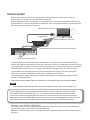 2
2
-
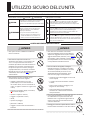 3
3
-
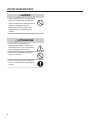 4
4
-
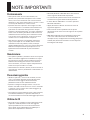 5
5
-
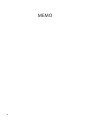 6
6
-
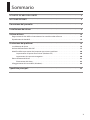 7
7
-
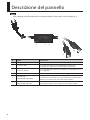 8
8
-
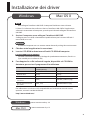 9
9
-
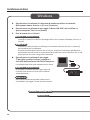 10
10
-
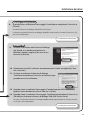 11
11
-
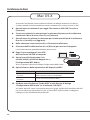 12
12
-
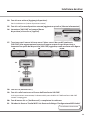 13
13
-
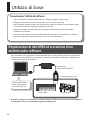 14
14
-
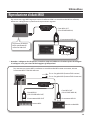 15
15
-
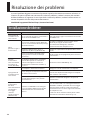 16
16
-
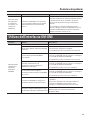 17
17
-
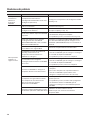 18
18
-
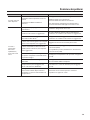 19
19
-
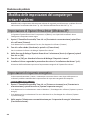 20
20
-
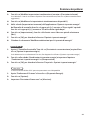 21
21
-
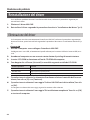 22
22
-
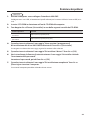 23
23
-
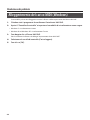 24
24
-
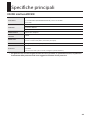 25
25
-
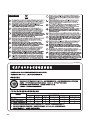 26
26
-
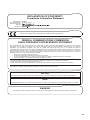 27
27
-
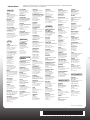 28
28
Documenti correlati
-
Roland Quad-Capture Manuale utente
-
Roland Quad-Capture Manuale del proprietario
-
Roland UM-2G Manuale utente
-
Roland TRI-Capture Manuale utente
-
Roland TRI-Capture Manuale del proprietario
-
Roland DUO-CAPTURE EX Manuale del proprietario
-
Roland UM-ONE Manuale del proprietario
-
Roland V-STUDIO 100 Manuale utente
-
Roland A-49 Manuale utente
-
Roland CY-5 Manuale del proprietario